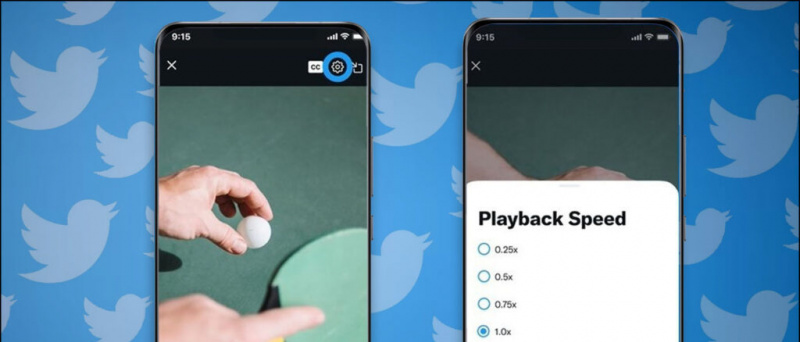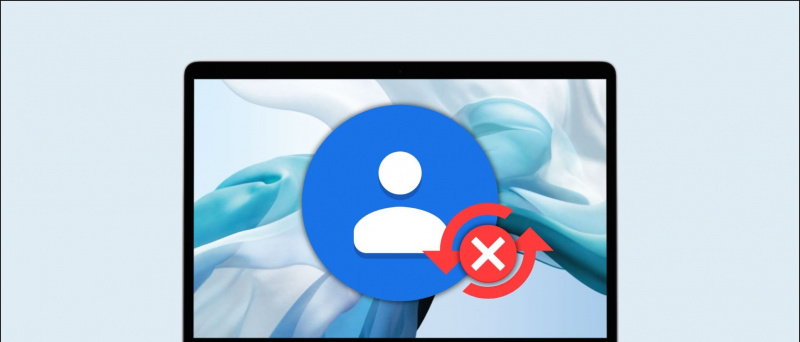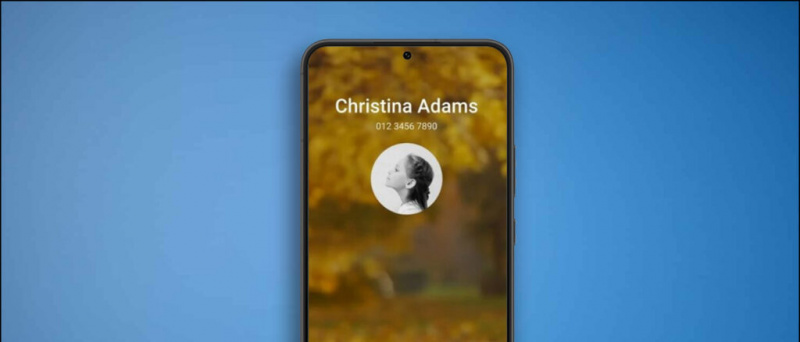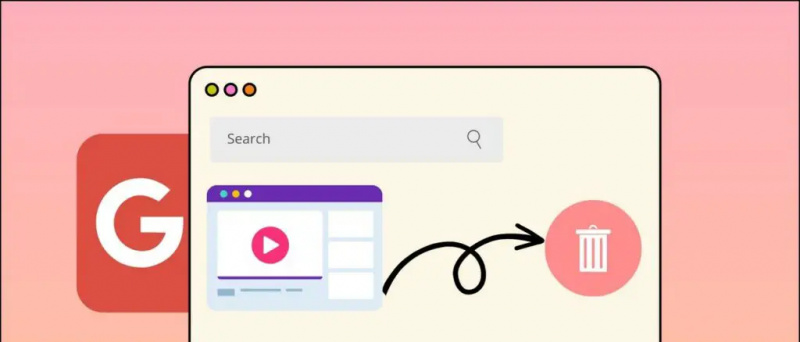Μερικές φορές λαμβάνουμε καθυστερημένες ειδοποιήσεις σε smartphone Android και αυτό μπορεί να είναι απογοητευτικό, ειδικά σε περιπτώσεις που αυτές οι ειδοποιήσεις προέρχονται από συγκεκριμένες εφαρμογές που σχετίζονται με την εργασία. Μερικές φορές οι ειδοποιήσεις εφαρμογής φθάνουν λίγα λεπτά αργά και μερικές φορές πρέπει να περιμένουμε ακόμη και ώρες για να λάβουμε ένα νέο μήνυμα ή μήνυμα. Έτσι, εάν και εσείς δεν λαμβάνετε ειδοποιήσεις εγκαίρως, ακολουθούν ορισμένες διορθώσεις για αυτό. Συνέχισε να διαβάζεις!
Επίσης, διαβάστε | Πώς να προβάλετε το ιστορικό ειδοποιήσεων σε smartphone Android
Διορθώσεις για καθυστερημένες ειδοποιήσεις σε Android
Πίνακας περιεχομένων
- Διορθώσεις για καθυστερημένες ειδοποιήσεις σε Android
- Περιορισμός ιστορικού
- Διαμόρφωση βελτιστοποίησης μπαταρίας
- Απενεργοποίηση προσαρμοστικής μπαταρίας
- Απενεργοποίηση εξοικονόμησης μπαταρίας
- Εκκαθάριση δεδομένων προσωρινής μνήμης εφαρμογών
- Απενεργοποίηση Εξοικονόμησης δεδομένων
- Ενεργοποίηση δεδομένων ή WiFi / Απενεργοποίηση λειτουργίας πτήσης
- Μερικές άλλες χρήσιμες συμβουλές και κόλπα για εσάς
Περιορισμός ιστορικού
Τα smartphone Android περιορίζουν ορισμένες εφαρμογές από τη χρήση της μπαταρίας του τηλεφώνου σας στο παρασκήνιο για εξοικονόμηση ζωής της μπαταρίας. Ωστόσο, λόγω αυτού, η εφαρμογή ενδέχεται να μην λειτουργεί σωστά και η ειδοποίησή της ενδέχεται να καθυστερήσει. Έτσι, μπορείτε να ελέγξετε τη ρύθμιση περιορισμού φόντου μιας συγκεκριμένης εφαρμογής για να ξεκινήσετε να λαμβάνετε ειδοποιήσεις εγκαίρως.



1] Μεταβείτε στις Ρυθμίσεις και πατήστε «Εφαρμογή & Ειδοποιήσεις».
2] Επιλέξτε 'Εμφάνιση όλων των εφαρμογών' για να εμφανιστεί η λίστα των εφαρμογών που είναι εγκατεστημένες στο τηλέφωνό σας και πατήστε την εφαρμογή που εμφανίζει καθυστερημένες ειδοποιήσεις.
3] Εδώ στη σελίδα Λεπτομέρειες εφαρμογής, πατήστε το αναπτυσσόμενο μενού Για προχωρημένους και μετά πατήστε Μπαταρία.
4] Μετά από αυτό πατήστε το Περιορισμός φόντου και αφαιρέστε την εφαρμογή από τον περιορισμό φόντου.
πώς μπορώ να διαγράψω μια συσκευή από τον λογαριασμό μου στο google
Αυτό πιθανότατα θα λύσει το πρόβλημα ειδοποιήσεων καθυστέρησης για αυτήν την εφαρμογή.
Επίσης, διαβάστε | Πώς να κάνετε το smartphone σας γρήγορο περιορίζοντας τη διαδικασία παρασκηνίου
Διαμόρφωση βελτιστοποίησης μπαταρίας
Εάν το παραπάνω τέχνασμα δεν λειτουργεί, μπορείτε επίσης να ελέγξετε τη βελτιστοποίηση της μπαταρίας από την ίδια ρύθμιση.



1] Ανοίξτε τις Ρυθμίσεις και επιλέξτε 'Εφαρμογές και ειδοποιήσεις'.
3] Εδώ πατήστε 'Ειδική πρόσβαση σε εφαρμογή' από το αναπτυσσόμενο μενού για προχωρημένους.
4] Μετά από αυτό, πατήστε 'Βελτιστοποίηση μπαταρίας' και επιλέξτε όλες τις εφαρμογές από το αναπτυσσόμενο μενού.
5] Πατήστε στο όνομα της εφαρμογής που πάσχει από καθυστερημένες ειδοποιήσεις. Εδώ θα δείτε τρεις επιλογές: 'Έξυπνος έλεγχος', 'Βελτιστοποίηση' και 'Μην βελτιστοποιήσετε'.
6] Εάν η εφαρμογή σας έχει ρυθμιστεί σε Intelligent Control, η οποία προσαρμόζει τη στρατηγική ισχύος σύμφωνα με τον τύπο και τη χρήση της εφαρμογής, ορίστε την τρίτη επιλογή - Να μην γίνεται βελτιστοποίηση για αυτήν την εφαρμογή.
Τώρα, η εφαρμογή ενδέχεται να αρχίσει να εμφανίζει ειδοποιήσεις.
Απενεργοποίηση προσαρμοστικής μπαταρίας
Εάν εξακολουθείτε να μην λαμβάνετε ειδοποιήσεις εγκαίρως, ενδέχεται να έχετε ενεργοποιήσει τη δυνατότητα Adaptive Battery. Εάν χρησιμοποιείτε Android 9 και νεότερη έκδοση, αυτή η λειτουργία ενδέχεται επίσης να επηρεάσει τις ειδοποιήσεις του τηλεφώνου σας, επομένως απενεργοποιήστε την και δείτε εάν λειτουργεί για εσάς.



Μεταβείτε στις Ρυθμίσεις και επιλέξτε Μπαταρία και μετά αγγίξτε Adaptive Battery. Στην επόμενη σελίδα, απενεργοποιήστε την εναλλαγή 'Χρήση προσαρμοστικής μπαταρίας'.
Πώς να κατεβάσετε εικόνες από το google στο android
Απενεργοποίηση εξοικονόμησης μπαταρίας
Μερικές φορές η λειτουργία εξοικονόμησης μπαταρίας περιορίζει και περιορίζει ορισμένες διαδικασίες στο τηλέφωνό σας, όπως ειδοποιήσεις ειδοποιήσεων. Για να αποφύγετε καθυστερημένες ειδοποιήσεις σε Android, απενεργοποιήστε την Εξοικονόμηση μπαταρίας στη συσκευή σας. Σύρετε προς τα κάτω από τον πίνακα γρήγορων ρυθμίσεων και πατήστε Εξοικονόμηση μπαταρίας για να την απενεργοποιήσετε. Ή, μπορείτε επίσης να το βρείτε στις Ρυθμίσεις> Μπαταρία και μετά στην Εξοικονόμηση μπαταρίας.
Προτεινόμενο | 7 τρόποι για να επιδιορθώσετε το πρόβλημα της γρήγορης αποστράγγισης της μπαταρίας σε τηλέφωνο Android
Εκκαθάριση δεδομένων προσωρινής μνήμης εφαρμογών
Εάν το πρόβλημα της καθυστερημένης ειδοποίησης προκαλείται από μια συγκεκριμένη εφαρμογή, μπορείτε επίσης να σβήσετε τα δεδομένα προσωρινής αποθήκευσης της εφαρμογής. Μερικές φορές η εκκαθάριση αυτών των δεδομένων θα μπορούσε να βοηθήσει στην επίλυση ορισμένων ζητημάτων που σχετίζονται με την ειδοποίηση.
πώς να αλλάξετε τον ήχο ειδοποιήσεων android



1] Ανοίξτε τις Ρυθμίσεις και επιλέξτε 'Εφαρμογές και ειδοποιήσεις' και πατήστε 'Εμφάνιση όλων των εφαρμογών' εδώ.
δύο] Επιλέξτε την εφαρμογή που επηρεάζεται και πατήστε «Αποθήκευση & προσωρινή μνήμη» στη σελίδα Πληροφορίες εφαρμογής.
3] Πατήστε το κουμπί 'Εκκαθάριση προσωρινής μνήμης' για να διαγράψετε τα δεδομένα προσωρινής μνήμης της εφαρμογής.
Απενεργοποίηση Εξοικονόμησης δεδομένων
Η εξοικονόμηση δεδομένων είναι μια χρήσιμη λειτουργία στο Android για όσους βασίζονται σε δεδομένα κινητής τηλεφωνίας για την εργασία τους. Ωστόσο, αυτή η δυνατότητα μπορεί επίσης να αποτρέψει την εφαρμογή των εφαρμογών στο παρασκήνιο και καθυστερώντας τις ειδοποιήσεις. Έτσι, μπορείτε επίσης να προσπαθήσετε να απενεργοποιήσετε την Εξοικονόμηση δεδομένων ανοίγοντας τις Ρυθμίσεις-> Δίκτυο & Διαδίκτυο-> Για προχωρημένους και απενεργοποιώντας τη 'Εξοικονόμηση δεδομένων' από εκεί.
Προτεινόμενο | Πώς να αποθηκεύσετε δεδομένα κινητής τηλεφωνίας στο smartphone σας Android
Ενεργοποίηση δεδομένων ή WiFi / Απενεργοποίηση λειτουργίας πτήσης
Η κακή συνδεσιμότητα δικτύου μπορεί επίσης να είναι μια από τις αιτίες καθυστερημένων ειδοποιήσεων στο Android. Απενεργοποιήστε και ενεργοποιήστε ξανά τα δεδομένα κινητής τηλεφωνίας ή το WiFi και, στη συνέχεια, ελέγξτε αν οι ειδοποιήσεις σας έχουν παραδοθεί.

Η ενεργοποίηση και απενεργοποίηση της λειτουργίας αεροπλάνου θα μπορούσε επίσης να διορθώσει προβλήματα σύνδεσης δικτύου στο τηλέφωνό σας. Αυτό μπορεί να βοηθήσει περαιτέρω στη λήψη των καθυστερημένων ειδοποιήσεων της εφαρμογής.
Αυτές ήταν λοιπόν ορισμένες επιδιορθώσεις για το ζήτημα της καθυστερημένης ειδοποίησης στο Android. Πείτε μας στα σχόλια εάν εξακολουθείτε να αντιμετωπίζετε το πρόβλημα.
Σχόλια στο FacebookΜπορείτε επίσης να μας ακολουθήσετε για άμεσες ειδήσεις τεχνολογίας στο ειδήσεις Google ή για συμβουλές και κόλπα, κριτικές για smartphone και gadget, εγγραφείτε GadgetsToUse Telegram Group ή για εγγραφή βίντεο τελευταίας κριτικής GadgetsΓια χρήση καναλιού Youtube.